Das Ende von Windows 7 bedeutet, dass so gut wie jeder eine andere Wahl hat, als auf Windows 10 zu aktualisieren. Unternehmen und Unternehmen können sich zwar weiterhin dafür entscheiden, über Windows 7 Extended Support for Business bei Windows 7 zu bleiben, dies ist jedoch nur eine vorübergehende Lösung.
Da ein Windows 10-Upgrade die einzig praktikable Option ist, fragen sich die Benutzer nun, was jetzt mit all ihren Daten geschehen wird. Zum Beispiel sind ihre Internet Explorer-Lesezeichen wahrscheinlich etwas, das sie gerne mitnehmen würden.
Leider werden Lesezeichen regelmäßig als erstes während eines Upgrades gelöscht. Genau aus diesem Grund haben wir diese Schritt-für-Schritt-Anleitung erstellt, wie Sie Ihre Internet Explorer-Lesezeichen von Windows 7 auf Windows 10 übertragen können.
Wie übertrage ich Windows 7 IE-Favoriten auf Windows 10??
1. Exportieren Sie Ihre Internet Explorer-Lesezeichen
- Gehen Sie zu Ihrem Windows 7 PC
- Öffnen Sie den Internet Explorer
- Wählen Favoriten, Feeds und Verlauf anzeigen
- Sie können auch zugreifen Favoriten durch Drücken Alt + C.
- Wählen Import und Export… .
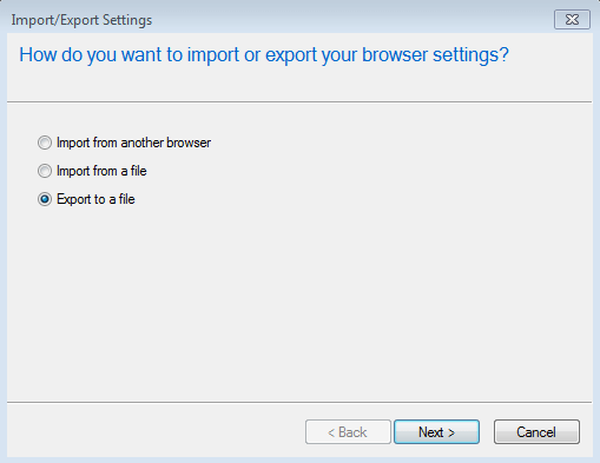
- Wählen In eine Datei exportieren
- Klicken Nächster
- Wählen Sie in der Checkliste der Optionen aus Favoriten
- Klicken Nächster
- Wählen Sie den Ordner aus, aus dem Sie Ihre Favoriten exportieren möchten
- Klicken Nächster
- Geben Sie den Dateipfad ein, in dem die exportierte Datei gespeichert werden soll
- Wählen Export
- Wählen Fertig
Wenn Sie diese Schritte ausführen, sollten Ihre Favoriten jetzt als HTM-Datei gespeichert werden. Sie müssen dann die HTM-Datei irgendwie auf Ihren Windows 10-PC übertragen. Sie können dies über ein externes Laufwerk oder über einen Cloud-Dienst wie OneDrive tun.
In der nächsten Phase wird die HTM-Datei in Ihren Windows 10-Standardbrowser Microsoft Edge importiert
Wenn Sie ein Upgrade auf Windows 10 durchführen, erhalten Sie möglicherweise auch einen neuen und besseren Browser
2. Importieren Sie die Favoriten-Datei in Microsoft Edge
- Öffnen Microsoft Edge
- Wählen Einstellungen und mehr
- Wählen die Einstellungen
- Wählen Importieren oder exportieren
- Wählen Aus Datei importieren
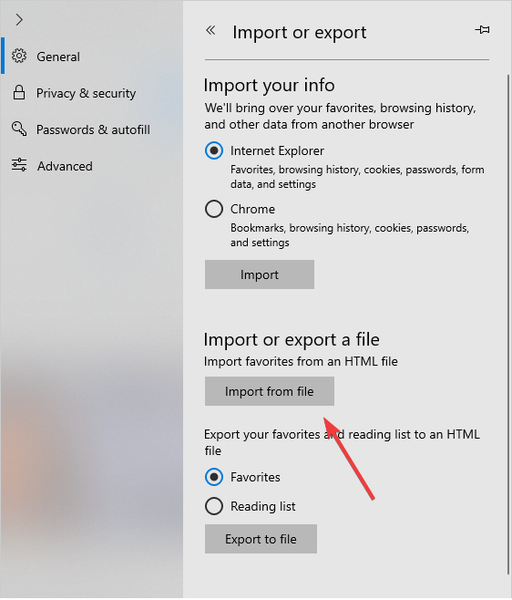
- Browser für den Speicherort Ihrer exportierten Internet Explorer-Favoriten-Datei
Auf diese Weise sollten Sie in der Lage sein, mit voller Funktionalität auf alle Favoriten und Lesezeichen zuzugreifen, die Sie in Internet Explorer auf Ihrem Windows 7-Computer gespeichert haben.
Fanden Sie diesen Artikel hilfreich? Lassen Sie uns im Kommentarbereich unten wissen, welche anderen Daten Sie bei der Migration auf Windows 10 mitnehmen möchten.
VERWANDTE ARTIKEL, DIE SIE ÜBERPRÜFEN SOLLTEN:
- So übertragen Sie Haftnotizen von Windows 7 auf Windows 10
- So übertragen Sie OneNote-Dateien von Windows 7 auf Windows 10
- Exportieren Sie Zertifikate einfach mit privatem Schlüssel in Windows 7
- Lesezeichen
- Internet Explorer-Probleme
- Microsoft Edge-Probleme
- Fenster 10
- Windows 7
 Friendoffriends
Friendoffriends



